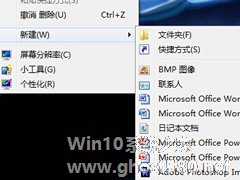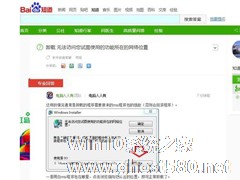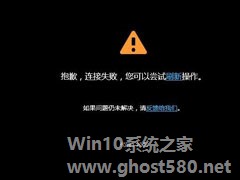-
Win7网络延迟怎么解决?
- 时间:2024-11-23 22:41:51
大家好,今天Win10系统之家小编给大家分享「Win7网络延迟怎么解决?」的知识,如果能碰巧解决你现在面临的问题,记得收藏本站或分享给你的好友们哟~,现在开始吧!
你们是不是觉得有的时候网络和延迟,用起来很不爽,特别是在玩游戏的时候很感觉的到,一卡一卡的。最近,Win7系统的用户在看电影的时候,看到一半突然卡了还在缓冲中,正看的精彩部分竟然卡了。遇到这样的问题要如何解决呢?现在小编就和大家说一下Win7网络延迟的解决方法。
具体步骤如下:
1、首先,我们得确保局域网中无ARP攻击现象。这可以通过在电脑中开启“360ARP防火墙”来解决。打开“流量防火墙”(在“更多功能”列表中可以找到)。

2、从打开的“360流量防火墙”界面中,切换到“局域网防护”选项卡,开启“ARP主动防御”,以阻止局域网ARP攻击的发生。从而确保网速的正常畅通。

3、接下来我们需要限制或合理分配局域网电脑网速。登陆路由器后台管理界面,切换到“高级设置”-“DHCP客户端列表”选项卡,为自己的电脑设备静态IP地址分配

4、接着切换到“宽带控制”选项卡,勾选“启用宽带控制”选项,同时设置IP地址范围以及要限制的网速,将除自己以外的电脑网速进行限制。如图所示:

5、通过以上方法,基本上就可以解决网络延迟高的问题。当然如果路由器不具有网速限制功能,则我们还就需要借助“聚生网管”来实现限制局域网电脑网速的功能。
6、安装并运行“聚生网管”程序,在其主界面中点击“配置策略”按钮,从弹出的窗口中创建一个名为“限制局域网网速”的新策略。

7、从打开的“编辑策略”界面中,切换到“宽带控制”选项卡,勾选“启用主机公网宽带控制”选项,同时设置“上行带宽”和“下行带宽”,点击“确定”完成设置。

8、点击“启用监控”右侧的下拉按钮,从中选择“主动引导”模式,同时点击“启用监控”按钮以列出当前局域网中所有主机。

9、从列出的局域网主机中找到占用网速较大的计算机,右击选择“为选中主机指派策略”项。并从弹出的“重装指派策略”窗口中选择新创建的策略即可。

10、特别的针对玩网游时延迟高的情况,小编建议大家使用网游加速工具来实现加速网游降低网络延迟的目地。
关于Win7网络延迟的解决方法就给各位详细介绍到这里了。网络延迟对于各位网络用户,特别是玩网游、看电影的用户来说是很重要的。想让自己网络不延迟的话,可以试一下上述的解决方法啊!
以上就是关于「Win7网络延迟怎么解决?」的全部内容,本文讲解到这里啦,希望对大家有所帮助。如果你还想了解更多这方面的信息,记得收藏关注本站~
*此文为Win10系统之家www.ghost580.net文♂章,转载请联系网站管理人员!
相关文章
-

你们是不是觉得有的时候网络和延迟,用起来很不爽,特别是在玩游戏的时候很感觉的到,一卡一卡的。最近,Win7系统的用户在看电影的时候,看到一半突然卡了还在缓冲中,正看的精彩部分竟然卡了。遇到这样的问题要如何解决呢?现在小编就和大家说一下Win7网络延迟的解决方法。
具体步骤如下:
1、首先,我们得确保局域网中无ARP攻击现象。这可以通过在电脑中开启“360ARP... -
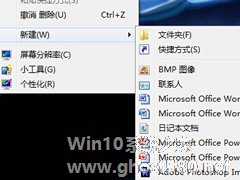
Win7旗舰版的电脑反应变得很慢,出现了显示延迟的问题。有时候在桌面点击鼠标右键,要过几秒钟才会出现菜单。这个问题怎么解决呢?本文就来介绍一下通过修改注册表来解决Win7系统显示延迟的方法。
具体操作如下:
1.首先,返回到Win7旗舰版电脑的桌面位置,然后在桌面找到一个空白处,点击鼠标右键,在下滑菜单中选择新建-文本文档。
2.之后,双击打开这个... -
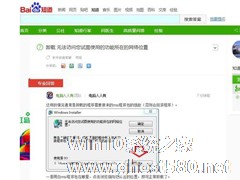
近期一网友求助,他在Win7电脑上卸载某一款软件的时候弹出:无法访问您试图使用的功能所在的网络位置提示。这是一个什么情况?怎么会出现这样呢?具体问题具体分析,我们的先找出问题出在哪里,才好进一步去解决它啊!下面我们就来说一下如何解决Win7无法访问您试图使用的功能所在的网络位置问题。
具体方法如下:
案例一
求助截图非常重要,从这张截图中可以知晓很... -
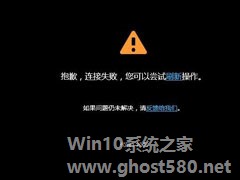
最近有Win7系统用户反映,用电脑看优酷视频的时候,出现提示“网络连接出错,请稍后再试”,用户不知道这是怎么回事,也不知道该怎么解决,为此非常苦恼。那么,Win7系统优酷客户端网络错误怎么解决呢?下面,我们就一起往下看看Win7系统优酷客户端网络错误的解决方法。
方法/步骤
出现优酷网络连接出错有很多原因,电脑中毒、网络连接设置问题、浏览器的兼容问题、优酷网出...